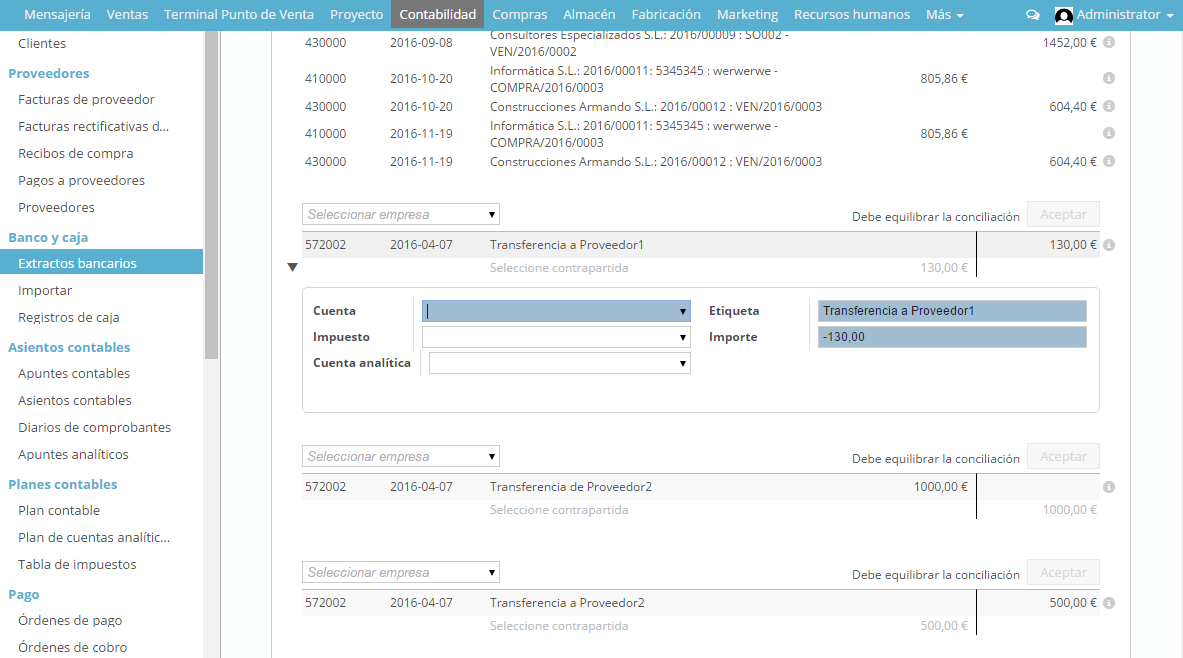Una de las características más cómodas de Odoo es poder importar extractos bancarios y «conciliar» las facturas de clientes y proveedores contra las líneas del extracto. Con esto se cambia automáticamente el estado de las facturas a «Pagada» y se hacen los asientos contables correspondientes.
Se pueden importar extractos en formato N43(formato estándar bancario), pero nosotros importamos cualquier tipo de extracto sacado de la banca online para no tener que depender de que el banco nos envíe el N43 mensualmente, poderlo hacer con mayor frecuencia y tener la contabilidad más actualizada. Para ello utilizamos una hoja de cálculo que convierte el extracto exportado del banco a un archivo formato CSV (valores separados por comas) interpretable por Odoo. Junto a este post incluimos dos de estos conversores, uno para el Banco Popular y otro para el Sabadell, a partir de ellos podéis montar vuestros propios conversores.
Lo importante y a tener en cuenta en este archivo CSV son las cabeceras, que referencian campos del extracto de Odoo, y los formatos de fechas y moneda que suelen dar bastantes problemas.
Cómo generalidad en Odoo, antes de hacer la importación de un tipo elemento debemos exportar uno para que nos genere lo que llama «claves externas». Iremos a la opción Contabilidad>Banco y Caja>Extractos Bancarios y creamos manualmente un extracto con una línea de ejemplo.
Una vez tenemos el extracto volvemos a la pantalla anterior de listado de extractos y lo marcamos, esto nos habilita el menú superior «Más», donde seleccionamos «Exportar». Se nos abrirá la lista de campos donde seleccionaremos todos los marcados en azul (obligatorios) y los añadiremos a la lista de campos a exportar (es necesario desplegar líneas extracto y añadir a su vez los campos marcados en azul).
Una vez los tengamos, pulsamos «Exportar a Fichero», y nos generará un CSV con las cabeceras y valores. Al mismo tiempo creará las «claves externas» que necesitamos para la importación. Esto sólo es necesario hacerlo la primera vez que vayamos a importar datos en Odoo.
Ahora ya estamos listos para importar nuestro extracto. Descargamos el extracto de nuestro banco, de unas fechas determinadas, nosotros solemos hacer importaciones semanales para tener actualizados los cobros y pagos. Convertimos este extracto a CSV con nuestra hoja de cálculo conversora (ver la hoja INSTRUCCIONES en el archivo), y vamos a Odoo, opción Contabilidad>Banco y Caja>Extractos Bancarios, pero en lugar de darle a «Crear» pulsamos el botón secundario «Importar».
Esto nos abre la pantalla de importación de datos.
Seleccionamos en archivo CSV del extracto que hemos creado con nuestro conversor y le damos a «Validar». Esto hará comprobaciones de que el extracto es apto para ser importado en el sistema. Si hay algún problema nos dará una explicación de qué ocurre y tenemos os opciones: corregir el problema en el archivo CSV y volverlo a intentar, o bien indicar a Odoo que no cargue la columna con problemas. Esto lo haremos en la tabla inferior de previsualización de datos, pulsando sobre la X al lado del nombre de la columna correspondiente.
Una vez solucionados los posibles problemas, la validación nos mostrará un mensaje en verde: «Todo parece correcto». Ahora pulsaremos en «Importar» y esperamos a que se haya terminado de cargar el extracto.
Ahora en el listado de extractos podremos ver nuestro extracto recién importado. Accedemos a el y editamos los valores de la cabecera. En «Diario» comprobamos que esté seleccionado el banco correcto. Cargamos la «fecha» y «periodo» que correspondan. Odoo realiza comprobaciones de saldo para ver que todo está cuadrado, por eso es necesario que comprobemos que los campos «Saldo Inicial» y «Saldo Final» tenga los valores correctos de saldo previo a la primera operación del extracto y saldo final tras la última operación. Estos valores los podemos extraer de la banca online desde donde hemos descargado el extracto.
Ya tenemos nuestro extracto cargado correctamente en Odoo, ahora ya podemos realizar la conciliación. Pulsamos el botón «Conciliar» y pasaremos al modo conciliación en el que para cada línea del extracto se nos sugerirán posibles contrapartidas (facturas de proveedores o clientes, asientos de nómina, saldos de apertura) que podremos seleccionar o bien indicar manualmente la cuenta contable contra la que se conciliará.
En la siguiente tabla incluimos ejemplos de cargos comunes en las cuentas bancarias y a qué cuenta contable corresponderían según nuestro criterio (este criterio puede ser diferente según el contable o asesor):
| Concepto | Cuenta contable |
|---|---|
| Comisión bancaria | 626 |
| Intereses bancarios | 769 (hay que indicar como impuesto el IRPF que corresponda) |
| Cuotas seguridad social | 476 |
| Nóminas | 465 |
| Impuesto Sociedades | 4752 |
| Pago de IVA | 4750 |
Y con esto cerramos este artículo sobre la conciliación de extractos bancarios en Odoo, gracias por vuestra atención, y cómo siempre si tenéis alguna pregunta podéis usar los comentarios. Lo prometido es deuda, a continuación tenéis los conversores.